Το Word σας προσφέρει ισχυρά εργαλεία για να σχεδιάζετε τα έγγραφά σας σύμφωνα με τις ιδέες σας. Τα διάφορα διαλείμματα σελίδων παίζουν ιδιαίτερο ρόλο εδώ, βοηθώντας σας να βελτιώσετε σημαντικά τη δομή και τη διάταξη των κειμένων σας. Η σωστή χρήση των διαχωρισμών σελίδων και ενοτήτων μπορεί να κάνει τη διαφορά μεταξύ ενός επαγγελματικού και ενός χαοτικού εγγράφου.
Βασικά ευρήματα
- Υπάρχουν διάφοροι τύποι διαλειμμάτων: διαλείμματα σελίδων, διαλείμματα στηλών, διαλείμματα κειμένου, διαλείμματα ενοτήτων και διαλείμματα σε ζυγές ή μονές σελίδες.
- Κάθε διάλειμμα έχει το δικό του πεδίο εφαρμογής και μπορεί να χρησιμοποιηθεί ειδικά για τη βελτιστοποίηση της αναγνωσιμότητας και της διάταξης.
- Τα διαλείμματα σας επιτρέπουν να οργανώνετε το περιεχόμενο με ευελιξία χωρίς να χρειάζεται να αναδιατάξετε ολόκληρο το έγγραφο.
Οδηγίες βήμα προς βήμα
1. Δημιουργήστε ένα διάλειμμα σελίδας
Για να δημιουργήσετε ένα διάλειμμα σελίδας στο έγγραφό σας, τοποθετήστε τον κέρσορα στο σημείο που θέλετε να ξεκινήσει το νέο διάλειμμα σελίδας. Στη συνέχεια, μεταβείτε στην καρτέλα "Διάταξη" και κάντε κλικ στην επιλογή "Διαλείμματα σελίδων". Επιλέξτε το "Διάλειμμα σελίδας". Αυτό θα μετακινήσει το κείμενο μετά το δρομέα στην επόμενη σελίδα.
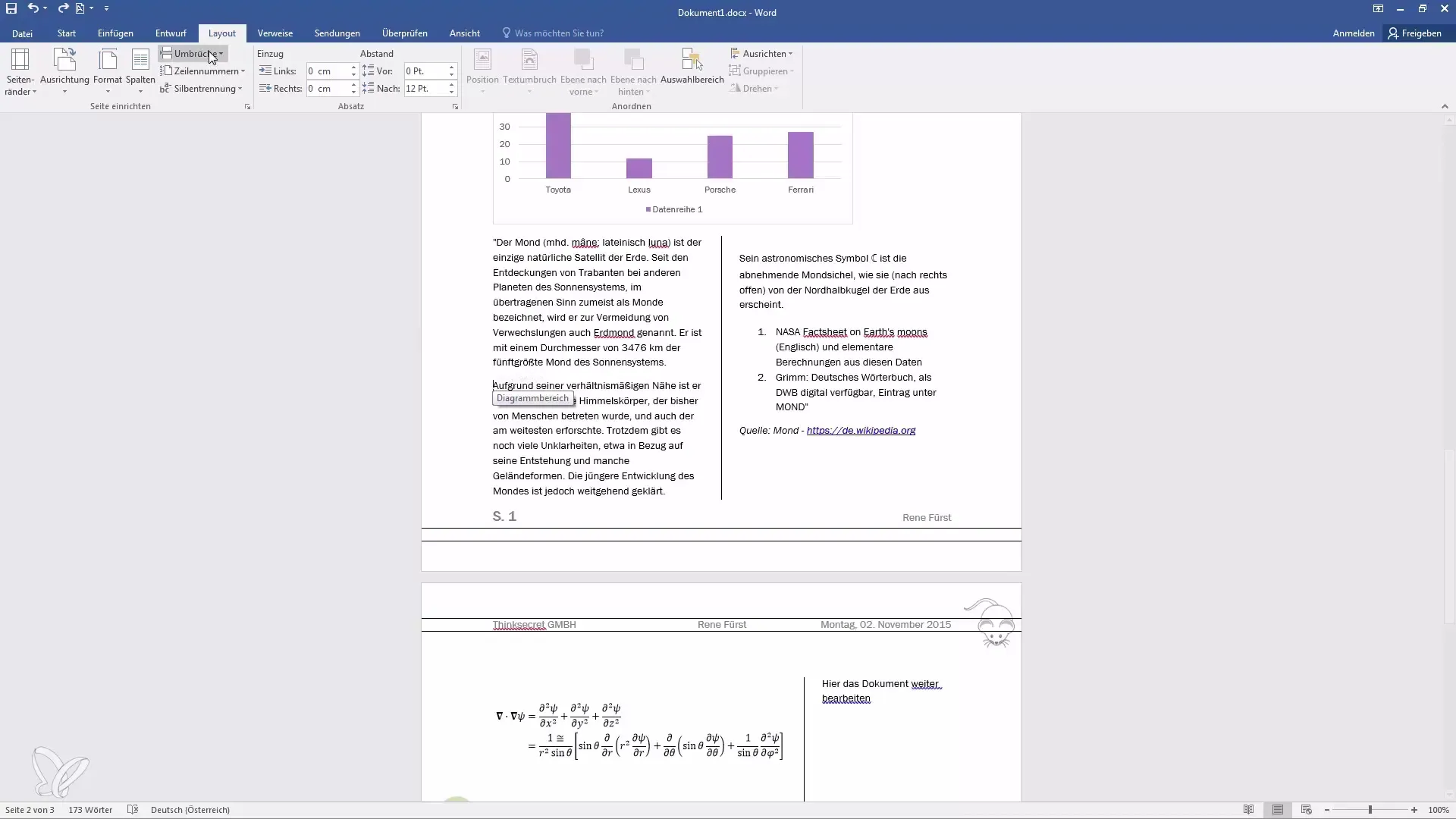
2. Εισαγωγή διαλείμματος στήλης
Έχετε κείμενο που πρέπει να εμφανίζεται σε πολλές στήλες; Ορίστε ένα διάλειμμα στήλης. Τοποθετήστε τον κέρσορα στην επιθυμητή θέση και μεταβείτε ξανά στη "Διάταξη" -> "Διακοπές". Επιλέξτε "Διάλειμμα στήλης". Το κείμενο μετά το δρομέα μετακινείται στη συνέχεια στην επόμενη στήλη, ενώ το προηγούμενο κείμενο παραμένει στην πρώτη στήλη.
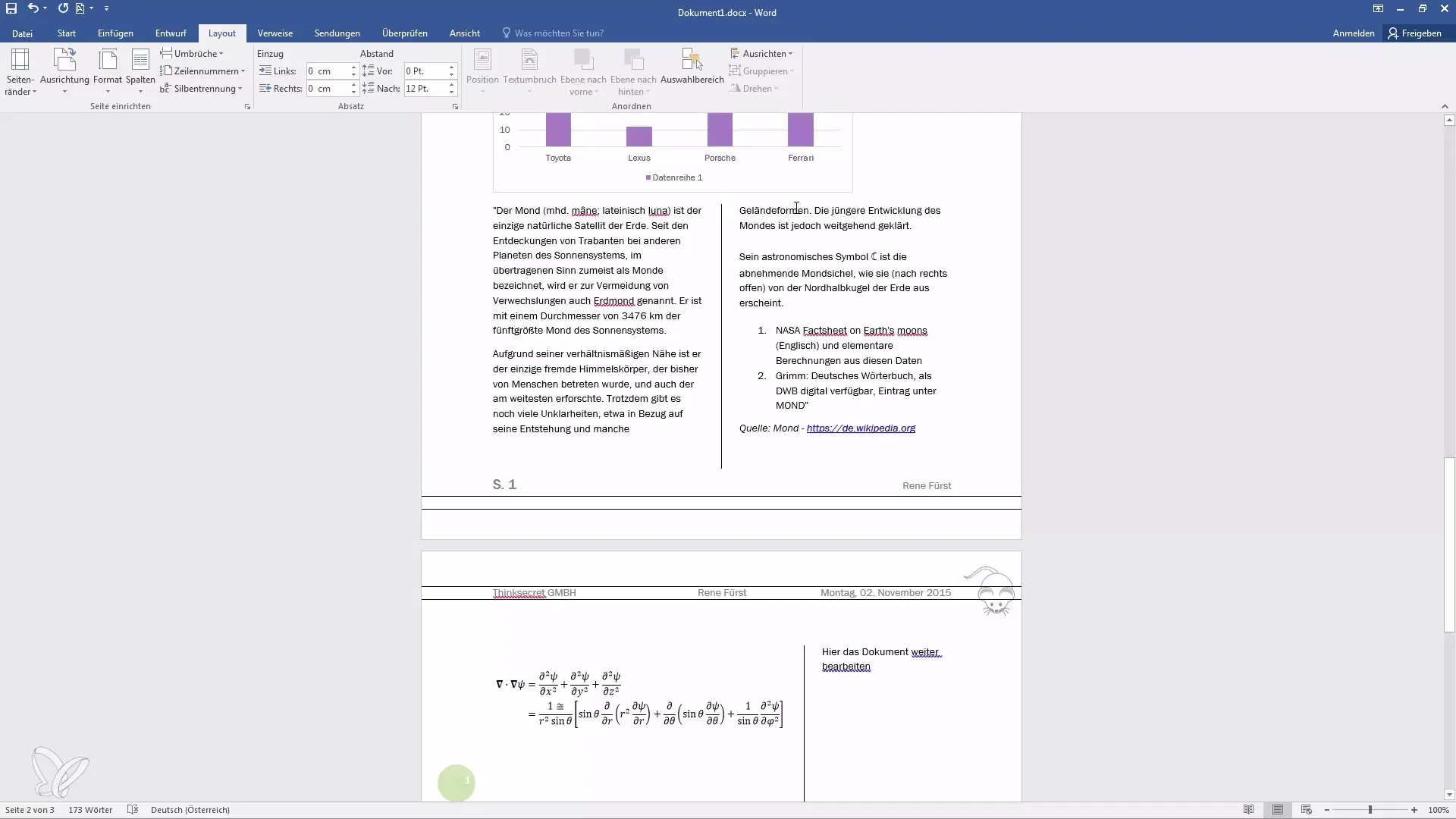
3. Εισαγωγή περιτύλιξης κειμένου
Το διάλειμμα κειμένου μπορεί να χρησιμοποιηθεί μέσα σε μια παράγραφο για να μετακινήσετε τμήματα του κειμένου στην επόμενη στήλη. Απλά τοποθετήστε τον κέρσορα στο σημείο του κειμένου όπου θέλετε να εισαγάγετε τη διακοπή κειμένου. Μεταβείτε στη "Διάταξη" και επιλέξτε "Τύλιγμα κειμένου". Παρόμοια με το πλήκτρο Enter, το κείμενο μετακινείται από αυτή τη θέση στην επόμενη γραμμή.
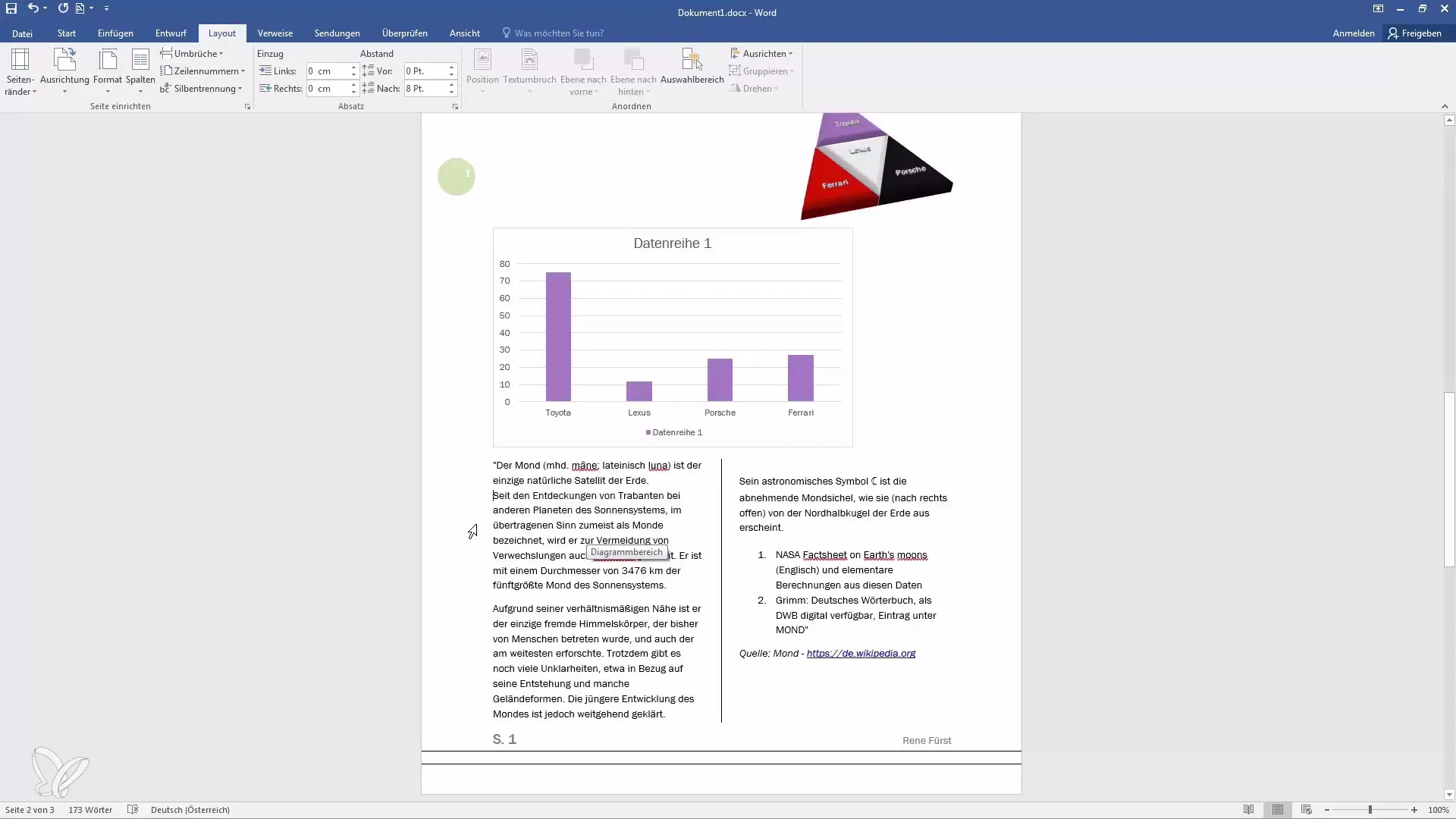
4. Δημιουργία διαλείψεων τμημάτων
Τα διαλείμματα τμημάτων είναι χρήσιμα για μεγάλα έγγραφα, προκειμένου να χρησιμοποιείτε διαφορετική μορφοποίηση μέσα σε ένα έγγραφο. Τοποθετήστε τον κέρσορα στο σημείο που θέλετε να ξεκινήσει η διακοπή ενότητας. Στην καρτέλα "Διάταξη", επιλέξτε την επιλογή "Διαλείμματα" και στη συνέχεια "Επόμενη σελίδα". Το κείμενο της τρέχουσας ενότητας θα μεταφερθεί στη συνέχεια στην επόμενη σελίδα.
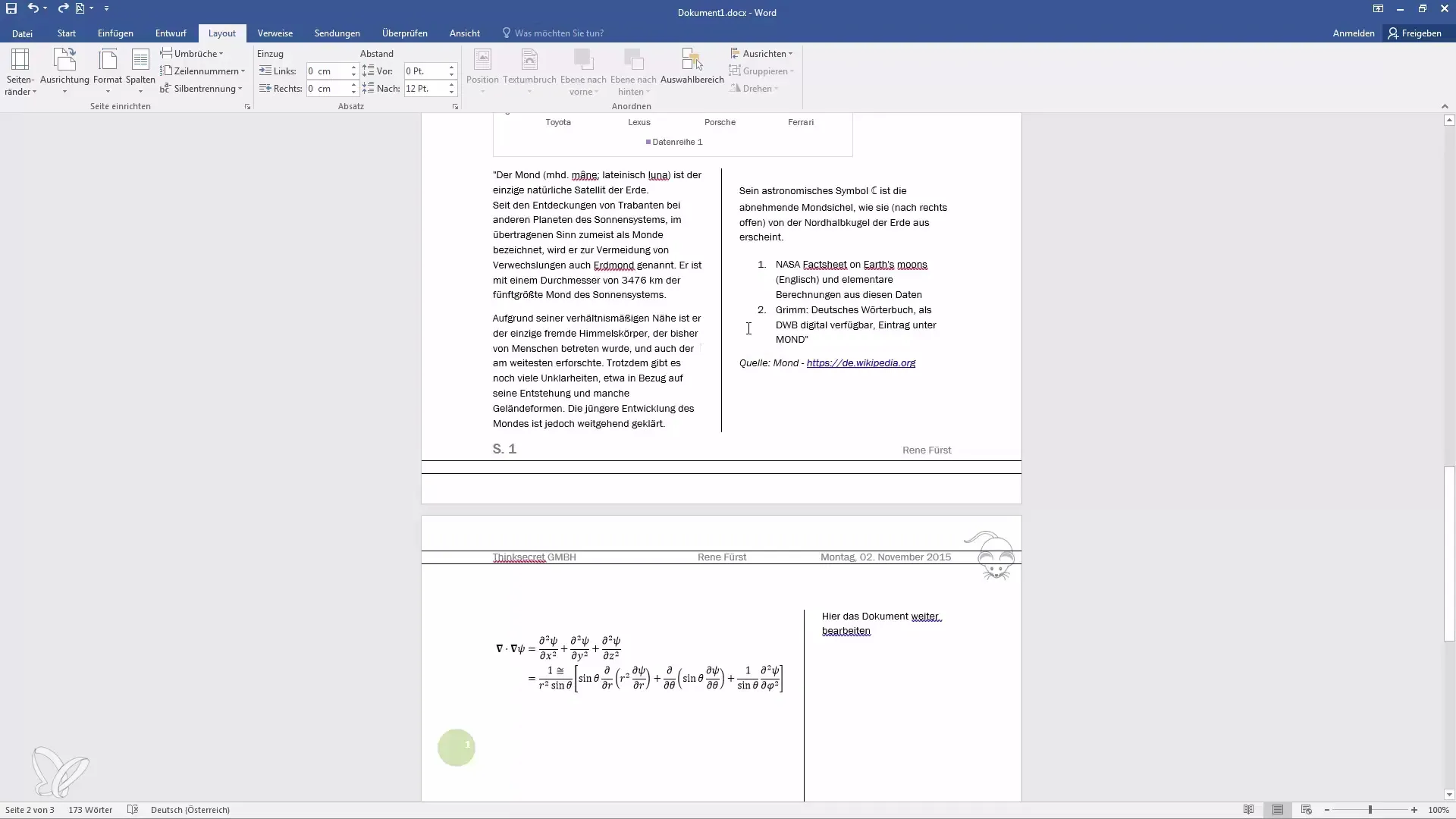
5. Συνεχείς διακοπές τμημάτων
Θα θέλατε να δημιουργήσετε μια νέα ενότητα που να ξεκινά στην ίδια σελίδα; Τοποθετήστε τον κέρσορα στο έγγραφό σας στην επιθυμητή θέση. Στην καρτέλα "Διάταξη", επιλέξτε "Διακοπές" και στη συνέχεια "Συνεχής". Μια νέα ενότητα εισάγεται χωρίς να αλλάξει η διάταξη της τρέχουσας σελίδας.
6. Σπάσιμο σε ζυγή ή μονή σελίδα
Για ειδικές απαιτήσεις διάταξης, μπορείτε να ορίσετε διαλείμματα σε ζυγές ή μονές σελίδες. Τοποθετήστε τον κέρσορα στο επιθυμητό σημείο. Μεταβείτε στη "Διάταξη", κάντε κλικ στην επιλογή "Διακοπές" και επιλέξτε "Σε ζυγή σελίδα" ή "Σε μονή σελίδα". Αυτό θα μετακινήσει όλους τους επόμενους αριθμούς σελίδων αναλόγως, έτσι ώστε το περιεχόμενό σας να ξεκινά πάντα στην επιθυμητή σελίδα.
7. Έλεγχος των αριθμών σελίδων
Για να ελέγξετε αν τα διαλείμματα σελίδων έχουν οριστεί σωστά και οι αριθμοί σελίδων είναι σωστοί, μεταβείτε στην προβολή εκτύπωσης. Βεβαιωθείτε ότι οι σελίδες έχουν αριθμηθεί σωστά και ότι τα επιθυμητά διαλείμματα σελίδων είναι ορατά.
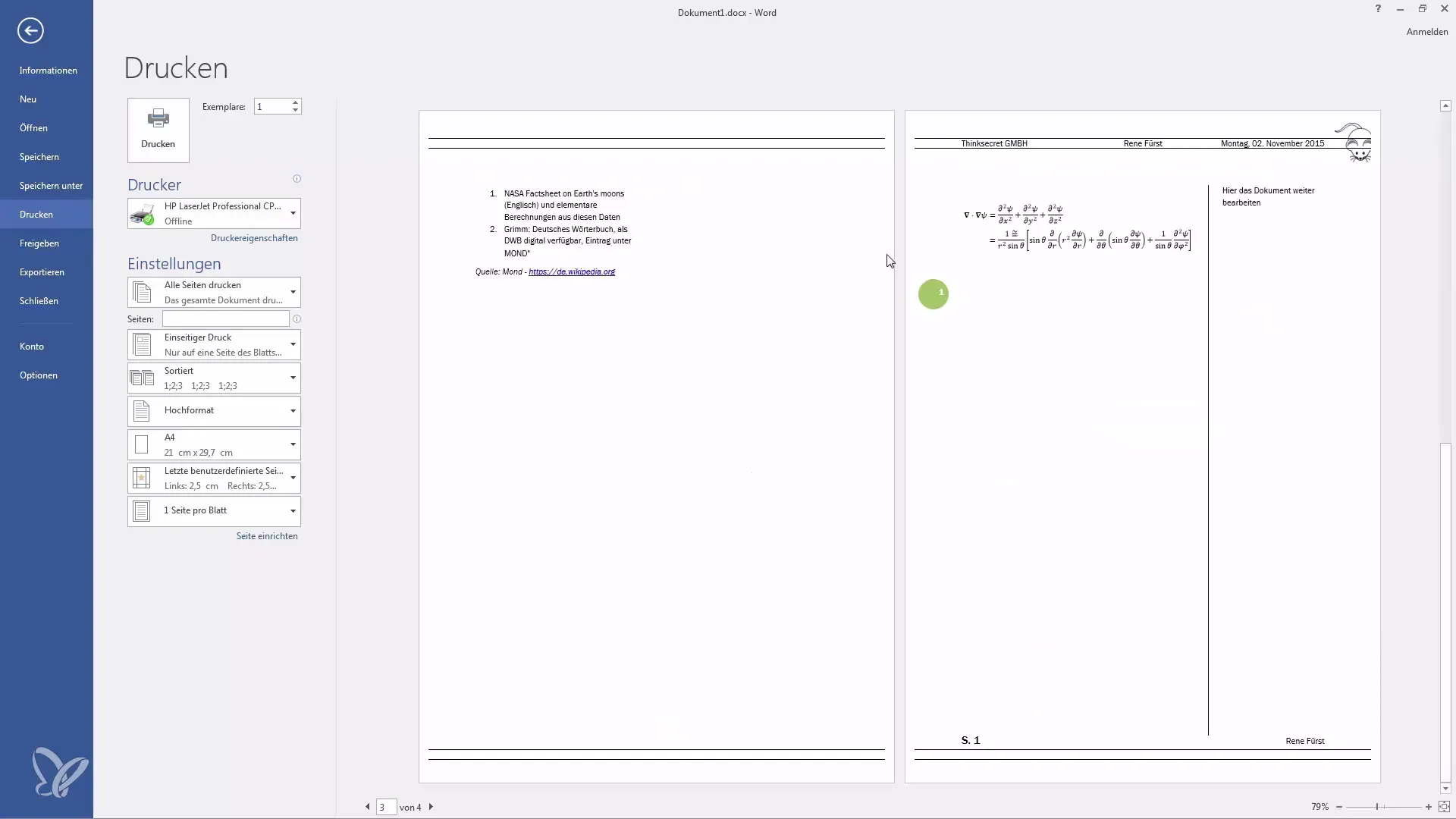
Περίληψη
Η χρήση των σωστών διαλειμμάτων στο Word σημαίνει κάτι περισσότερο από την απλή μετακίνηση κειμένου. Αποτελούν καθοριστικό παράγοντα για τη διάταξη και την αναγνωσιμότητα των εγγράφων σας. Χρησιμοποιώντας στοχευμένα τους διάφορους τύπους σελιδοποίησης, μπορείτε να επιτύχετε μια επαγγελματική εμφάνιση και να προσφέρετε στους αναγνώστες σας μια ευχάριστη εμπειρία ανάγνωσης.
Συχνές ερωτήσεις
Πώς μπορώ να δημιουργήσω ένα διάλειμμα σελίδας στο Word;Τοποθετήστε τον κέρσορα στην επιθυμητή θέση και επιλέξτε την επιλογή "Διαλείμματα σελίδας" στην ενότητα "Διάταξη" και στη συνέχεια "Διάλειμμα σελίδας".
Ποια είναι η διαφορά μεταξύ ενός διαλείμματος σελίδας και ενός διαλείμματος στήλης; Ένα διάλειμμα σελίδας μεταφέρει το κείμενο σε μια νέα σελίδα, ενώ ένα διάλειμμα στήλης μεταφέρει το κείμενο σε μια νέα στήλη.
Μπορώ να εισαγάγω ένα διάλειμμα τμήματος στην ίδια σελίδα;Ναι, επιλέξτε "Διάταξη", στη συνέχεια "Διαλείμματα" και "Συνεχές" για να ξεκινήσετε ένα νέο τμήμα στην τρέχουσα σελίδα.
Πώς μπορώ να ελέγξω ότι τα διαλείμματα σελίδων έχουν οριστεί σωστά;Μεταβείτε στην προβολή εκτύπωσης για να βεβαιωθείτε ότι όλα τα διαλείμματα σελίδων και οι αριθμοί σελίδων εμφανίζονται όπως απαιτείται.
Τι συμβαίνει αν ορίσω μια διακοπή σελίδας σε ζυγή ή μονή σελίδα;Η διακοπή σελίδας μετατοπίζει ανάλογα τους επόμενους αριθμούς σελίδων, ώστε η επόμενη ενότητα να ξεκινάει στην επιθυμητή σελίδα.


